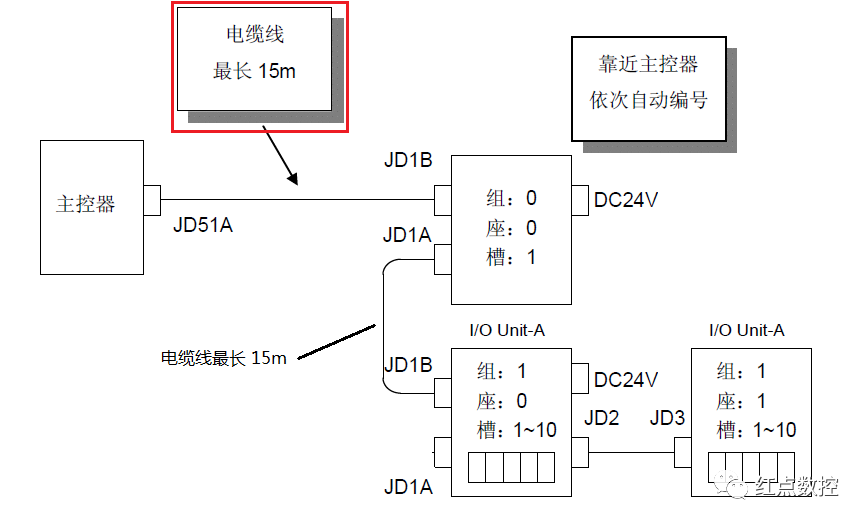FANUC 如何将PMC转换为助记符语言
助记符语言PMC
FANUC梯形图支持两种编程方法,一种为使用助记符号语言,采用PMC基本指令RD,AND,OR等指令进行编写,另一种为使用继电器符号,即目前我们使用的这种方法,以继电器常开、常闭、线圈等状态,通过图形格式直观表达出来,不用理解PMC指令RD,AND,OR等指令的含义,简单直观,理解方便,如下图。
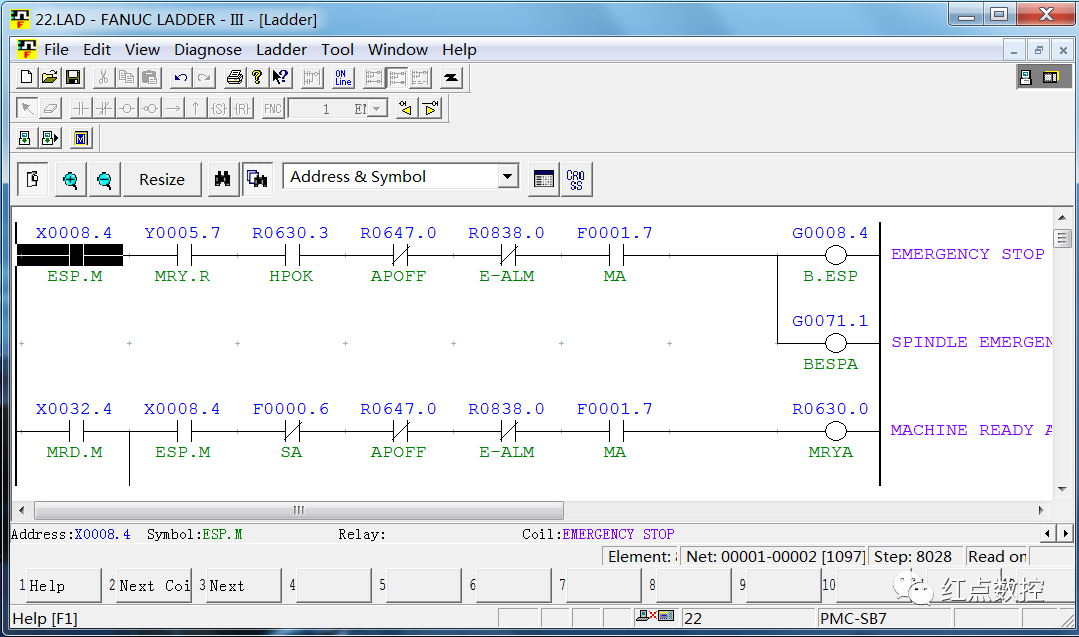
在我们查阅FANUC PMC编程说明书时,说明书中有详细介绍使用助记符号语言(PMC基本指令)进行程序编写,但为什么在FANUC LADDER III软件中,却无法转换为助记符号语言格式进行查看或者编辑,只能以梯形图格式查看或编写程序呢?

因为梯形图格式程序直观方便,便于查看与编写,但助记符号语言格式比较复杂,在LADDER III软件中无法直接显示助记符号语言格式,如果需要查看助记符号语言,则需要将梯形图进行转换,转换步骤如下:
1.使用LADDER III软件打开需要转换为助记符号语言的梯形图后,点击菜单栏中“Tool(工具)”在下拉菜单中选择“Mnemonic convert(助记符号转换)”;
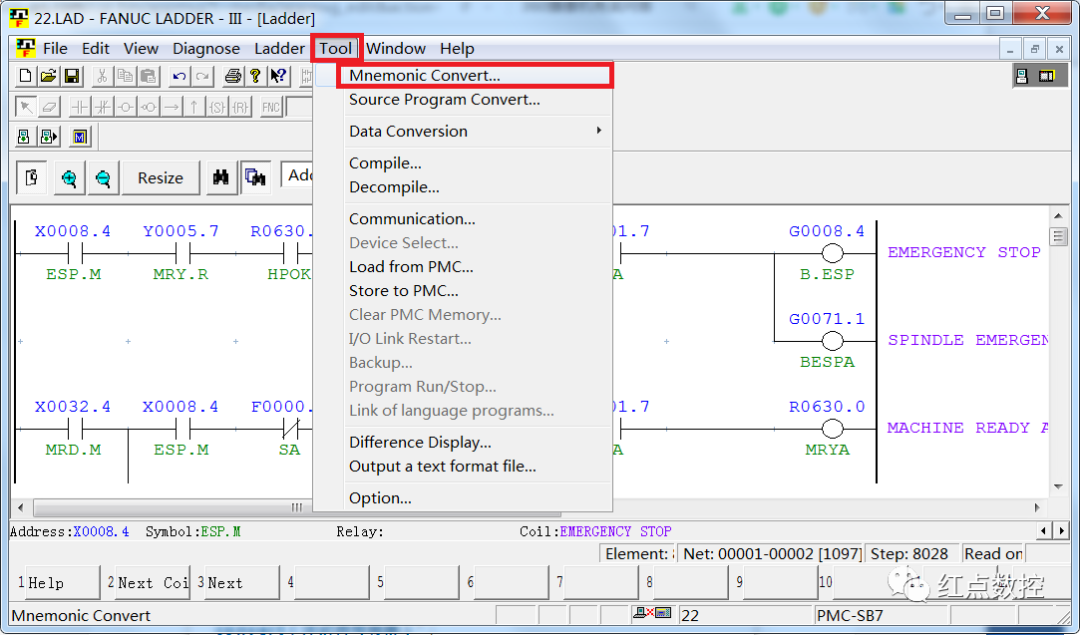
2.系统弹出助记符号画面,在“Mnemonic File Name(助记符号文件名称)”中选择助记符号文件保存路径及名称,在“Selection Item(选择项目)”选择“Full Options(全部项)”后点击“OK”;
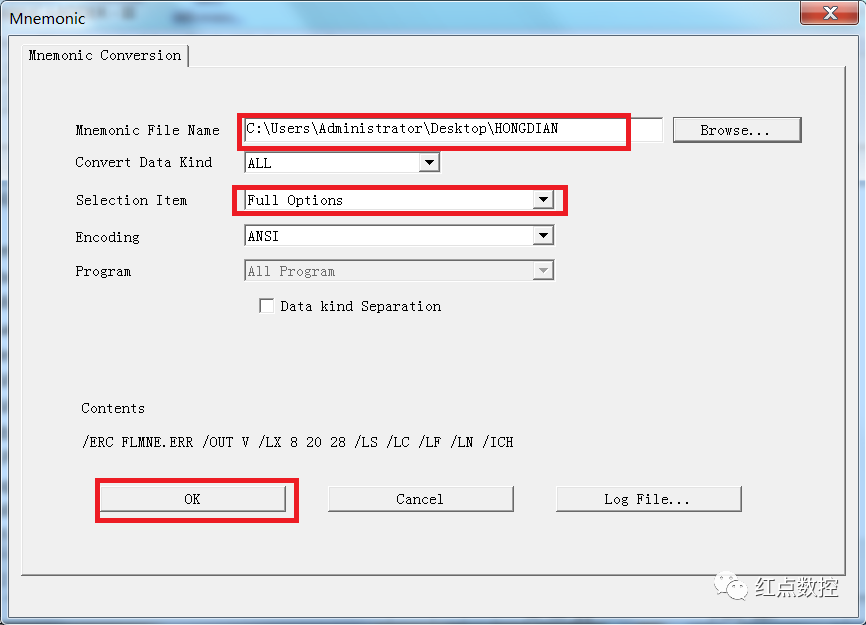
3.此时系统开始执行助记符号转换,转换完成后,系统直接弹出日志文件提示是否存在错误,转换内容包含“SYSTEM PARAMETER(系统参数)”、“TITLE(标头)”、“SYMBOL & COMMENT(符号与注释)”、“LADDER(梯形图)”、“MESSAGE(信息)”以及“I/O MODULE(IO模块)”;
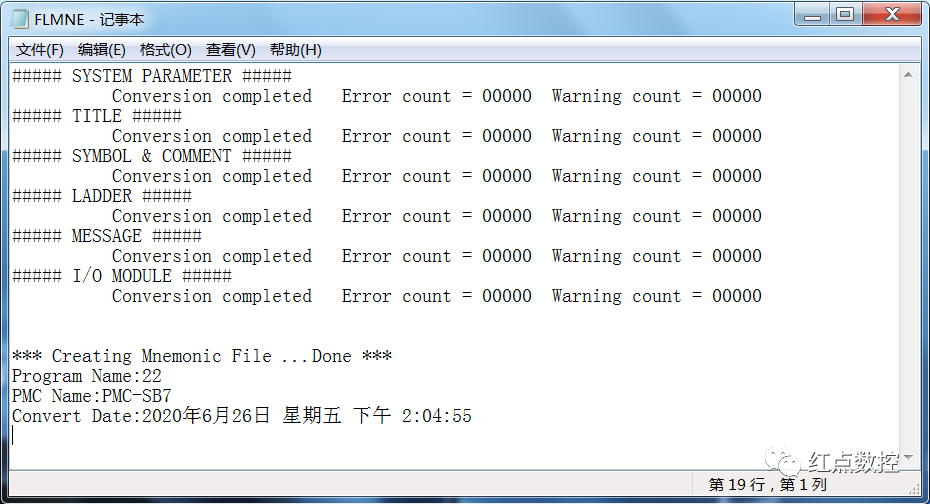
4.到存储位置找到已转换完成的助记符文件,使用文本格式软件直接打开查看即可;
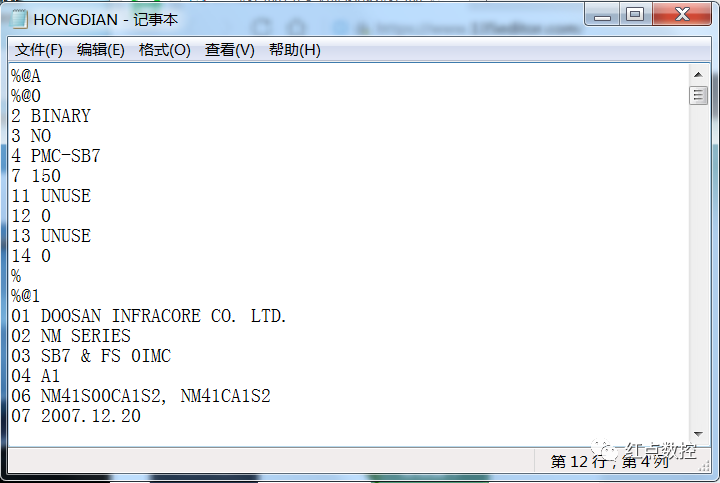
5.打开助记符号文本后,直接往下翻阅,即可查看到助记符号语言对应的梯形图了。
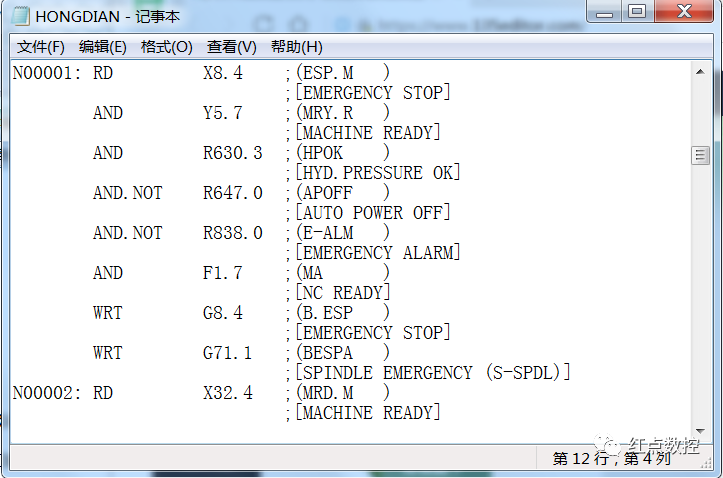
此时也可以对助记符号进行更改,如将第一程序段中地址Y5.7由常开更改为常闭,修改助记符号文档中第一程序段Y5.7的PMC指令,将AND更改为AND.NOT,即实现Y5.7常开转换为常闭,更改完成后保存文件;

打开LADDER III软件后,点击菜单栏中“Tool(工具)”,在下拉菜单中选择“Source Program Conversion(源程序转换)”;
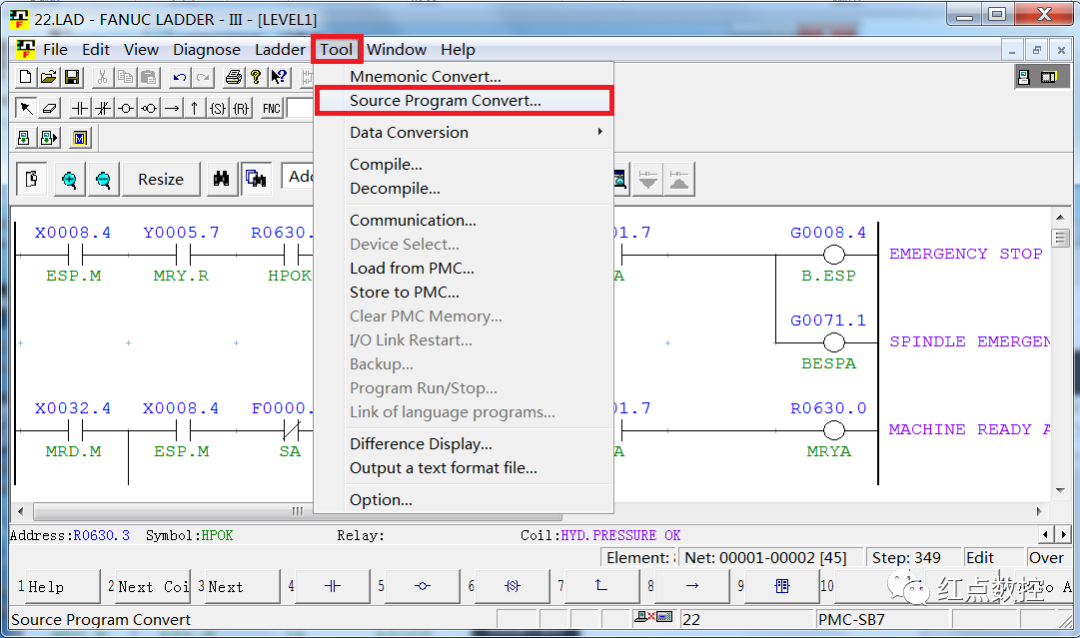
系统弹出助记符号对话框,在“Mnemonic File Name(助记符号文件名称)”中选择刚刚修改完成的助记符号文件后,直接点击“OK”;
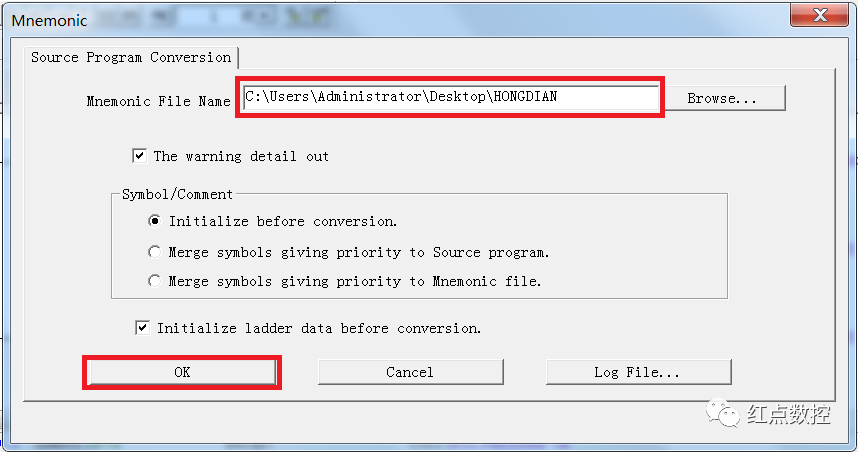
系统提示PMC中相关项目会被替换,点击“是”;
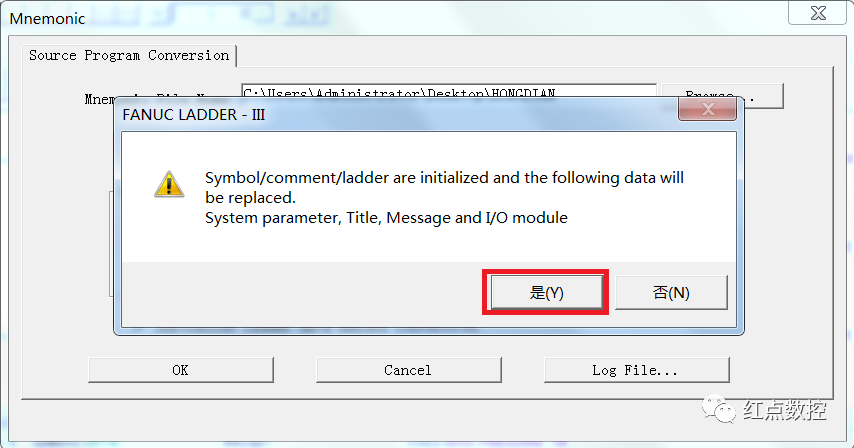
系统开始执行助记符号文件转换,转换完成后梯形图中第一程序段中Y5.7由常开触点转换为常闭,转换完成。
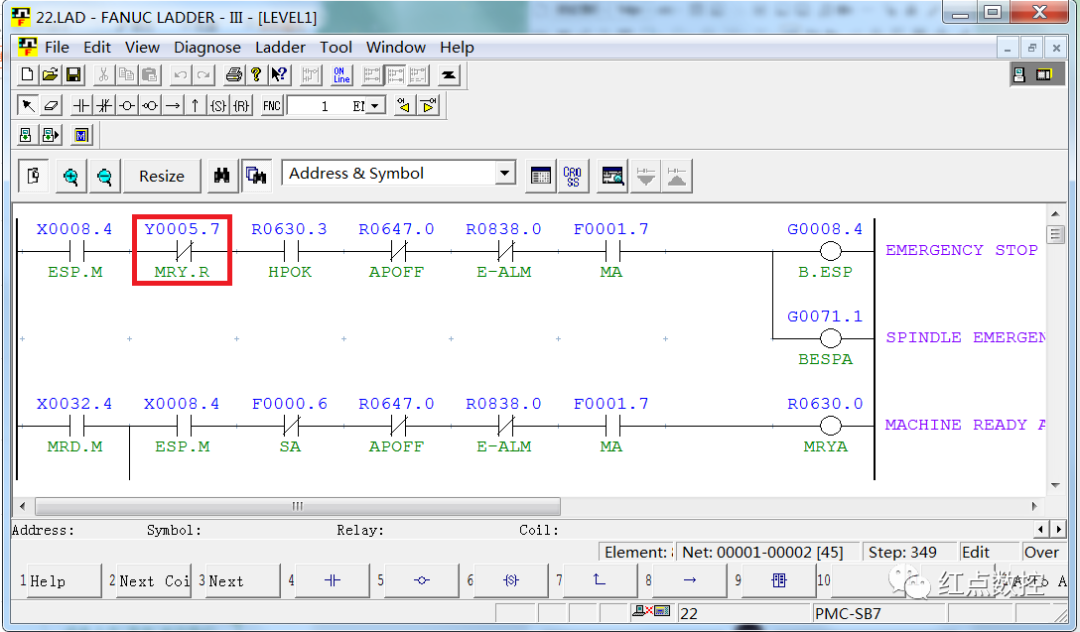
如果仅需查看助记符号语言格式的梯形图,也可以使用LADDER III软件与CNC设备进行连接,连接成功后自动进入在线监控状态,默认显示为梯形图格式,如下图:
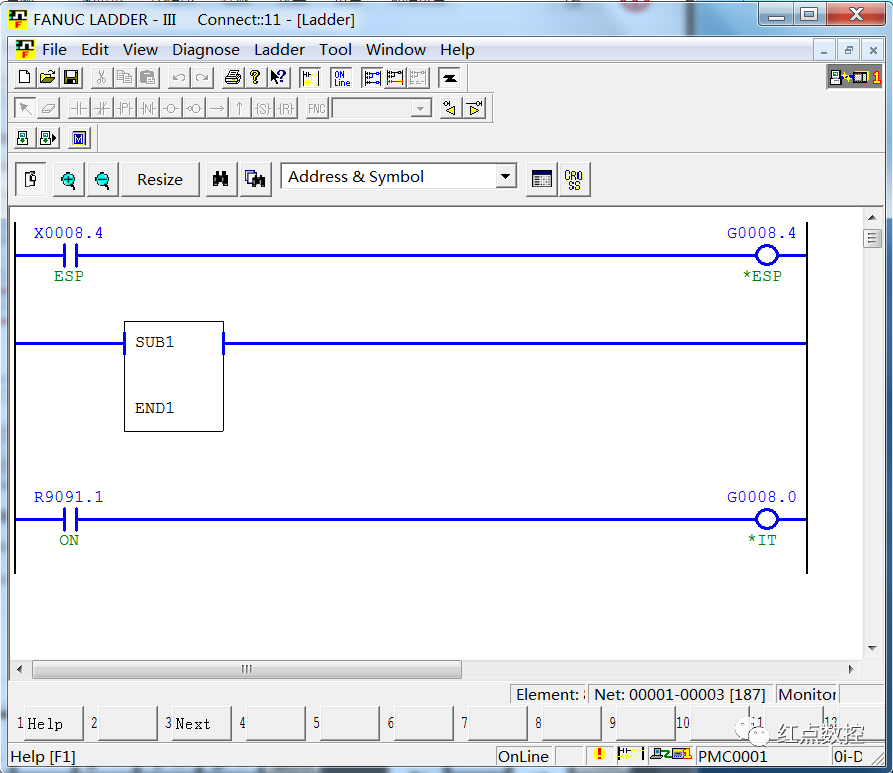
此时点击菜单栏中的“Tool(工具)”,在下拉菜单中选择“Option(选项)”;
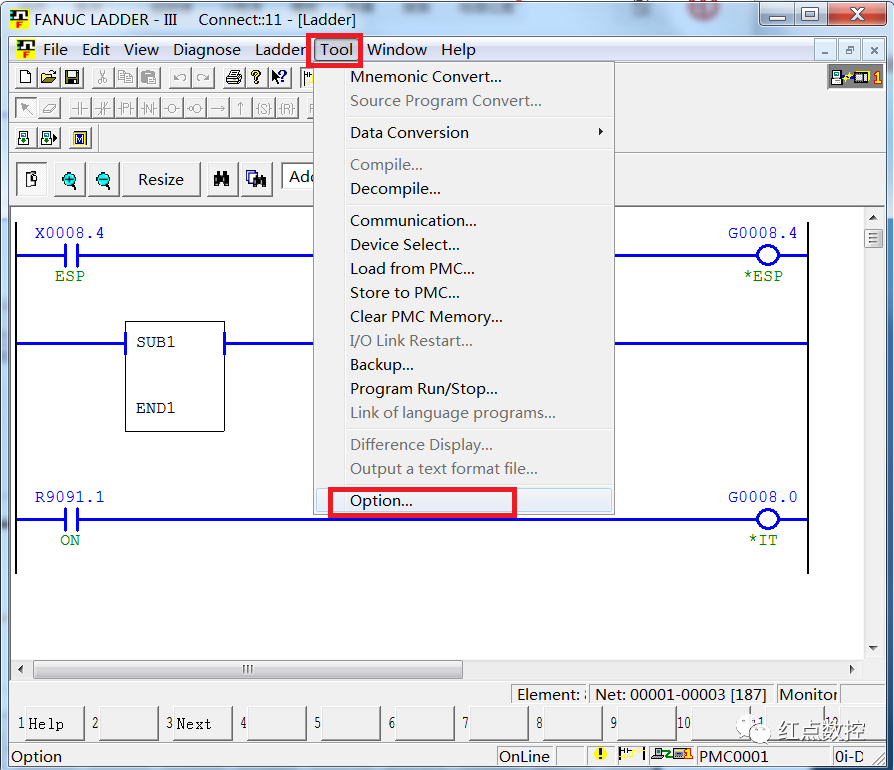
在弹出的选项画面中,选择“Online(在线)”,在“Online Monitor(在线监控)”栏中选择“Mnemonic(助记符号)”后点击“OK”;
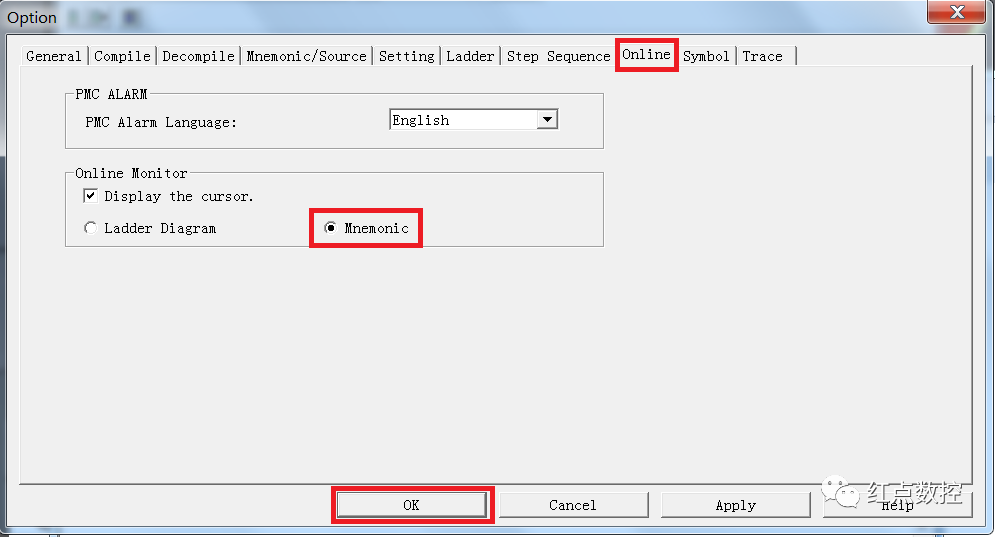
此时再次监控梯形图时,监控状态就改变成为了助记符号语言了。
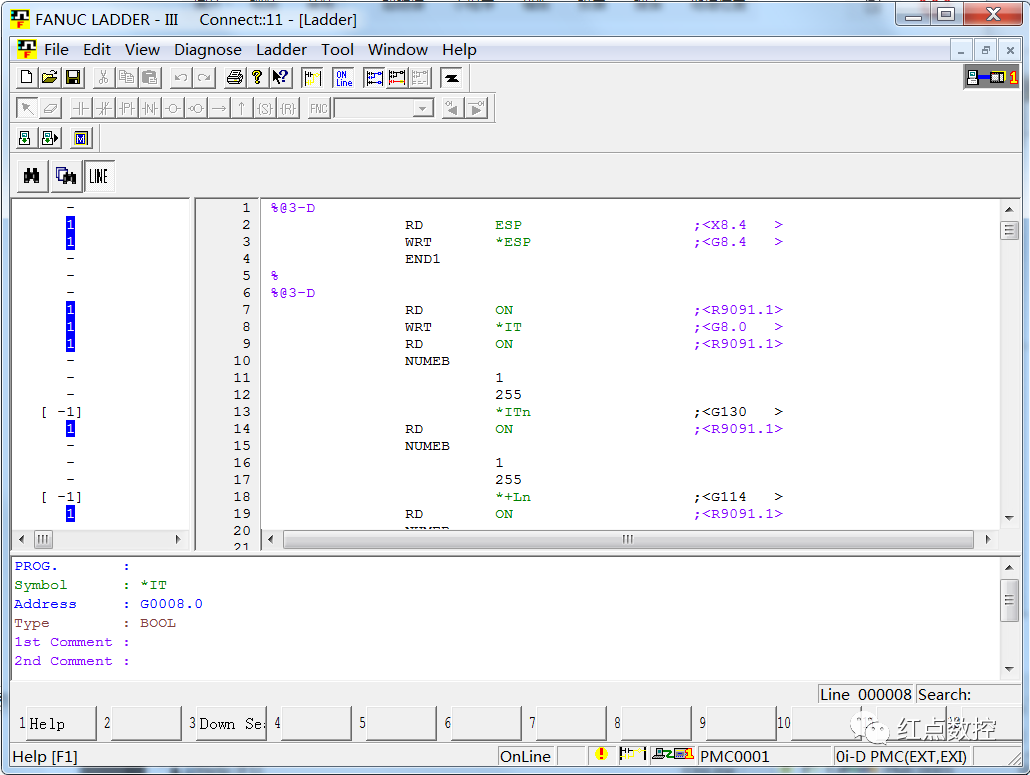
若需将PMC转换为助记符号语言时,可参考本文步骤进行操作。